谷歌浏览器如何检查是否下载成功
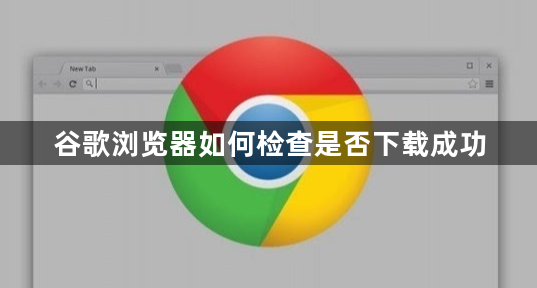
1. 查看下载状态提示:下载完成后,Chrome底部会显示“下载成功”或“下载失败”提示。若文件被篡改,可能显示“文件损坏”或“不完整”。
2. 使用浏览器内置校验功能:点击右上角的三个点,选择“更多工具”->“下载内容”,在下载任务列表中右键点击已下载的文件,选择“打开所在文件夹”,可查看文件是否完整存在。
3. 验证文件哈希值:对于一些支持哈希值显示的下载工具或扩展程序,可以在下载时直接查看文件的哈希值。将下载后的文件哈希值与官方提供的哈希值进行比对,如果两者一致,则说明文件下载完整且没有被篡改。
4. 检查文件属性签名:右键点击下载的安装包,选择“属性”,切换到“数字签名”标签页,确认签名者为“Google LLC”且状态显示“有效”。若提示未签名或证书无效则立即删除。
猜你喜欢
google浏览器书签批量整理实用操作方法
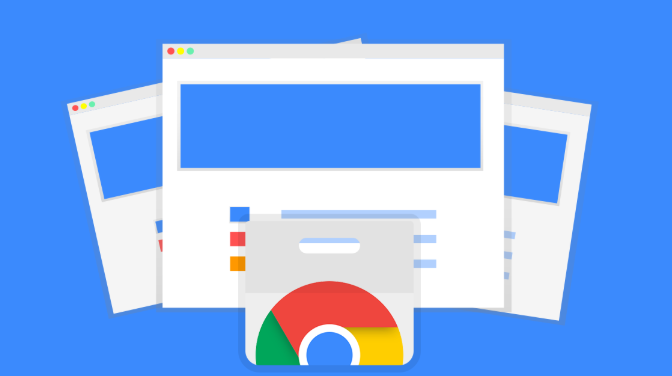 google Chrome浏览器Mac版快速下载安装包操作流程
google Chrome浏览器Mac版快速下载安装包操作流程
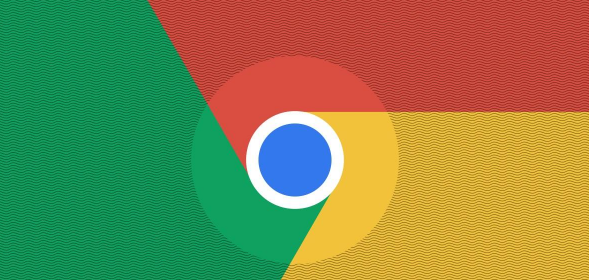 Google浏览器浏览数据同步异常排查及解决
Google浏览器浏览数据同步异常排查及解决
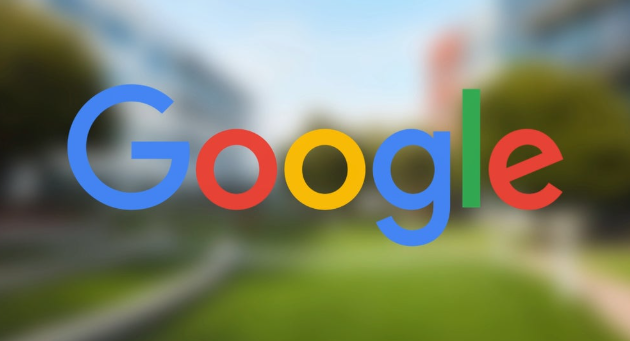 Google Chrome浏览器下载及浏览器设置备份恢复
Google Chrome浏览器下载及浏览器设置备份恢复
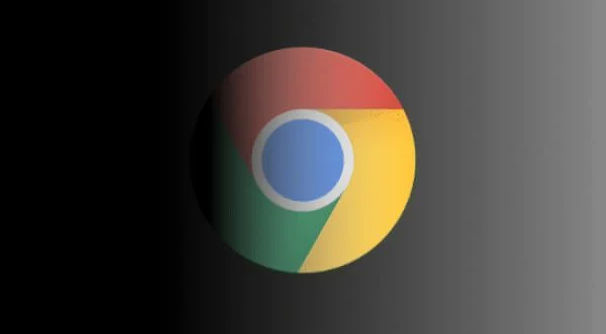
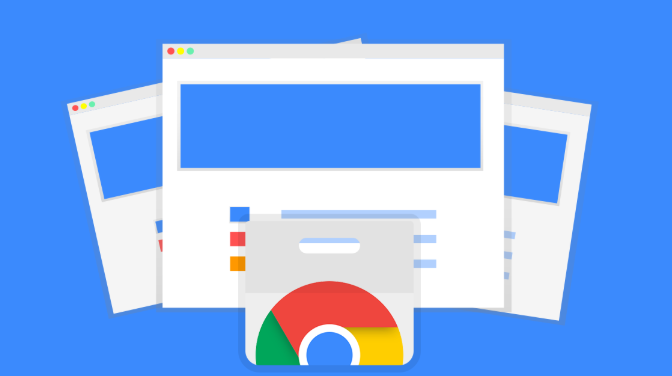
google浏览器支持书签批量整理功能,用户通过实用方法能高效分类书签,保持浏览器内容整洁有序,方便快速查找与使用。
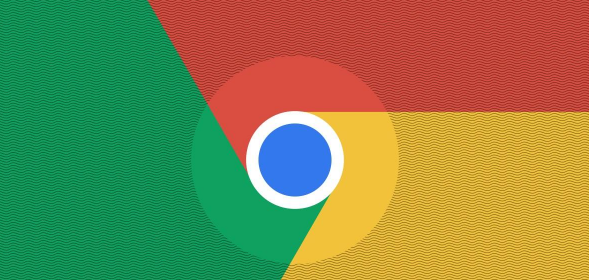
google Chrome Mac版安装包可按操作流程快速下载安装,用户可确保系统兼容性,实现稳定使用和高效部署,优化办公环境。
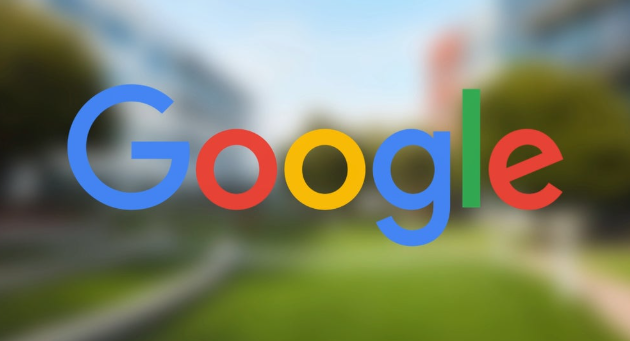
分享Google浏览器浏览数据同步异常的常见原因及排查方法,帮助用户快速恢复数据同步功能。
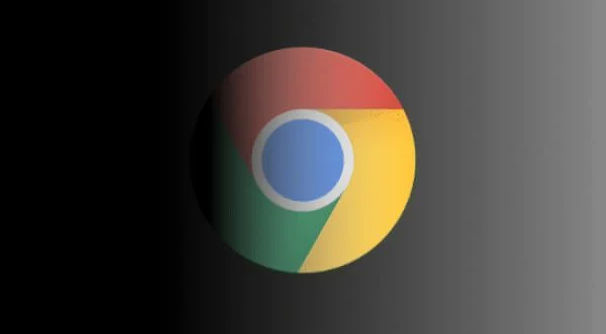
指导用户备份和恢复Google Chrome浏览器设置,确保数据安全与使用连续性。

